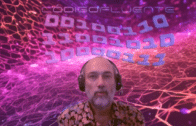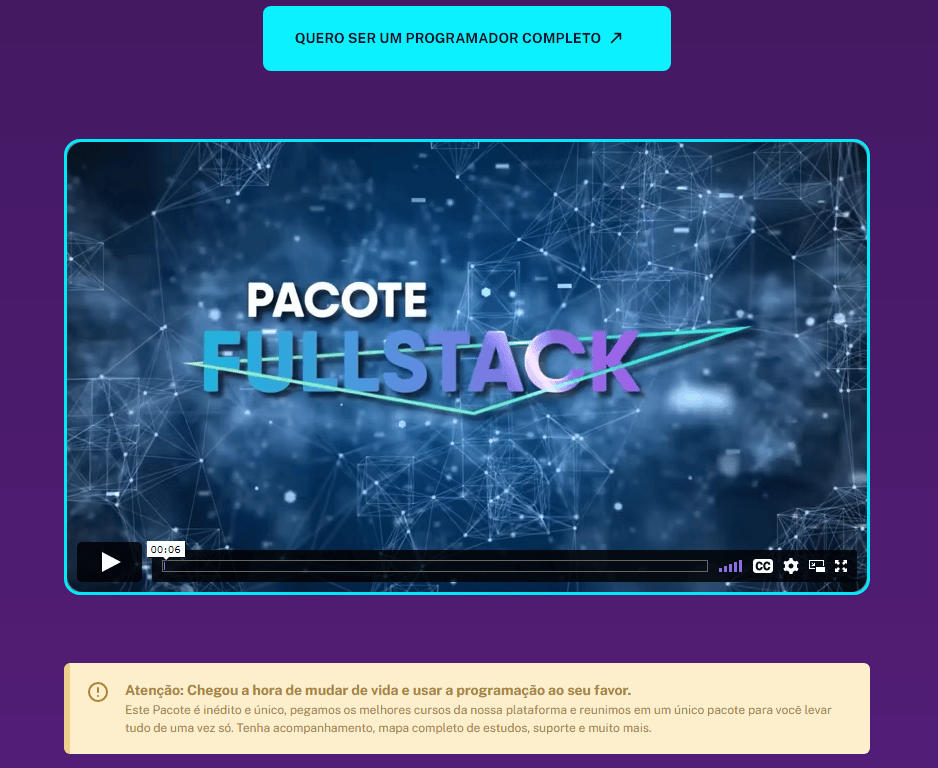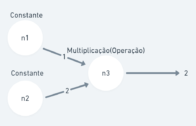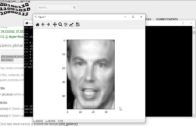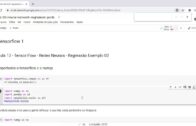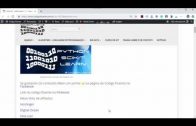Aula 45 – Redes Neurais – Retrieval-based Voice Conversion
Aula 45 – Redes Neurais – Retrieval-based Voice Conversion
Voltar para página principal do blog
Todas as aulas desse curso
Aula 44 Aula 46

TensorFlow – Keras – Redes Neurais
Redes Sociais:
Site das bibliotecas
Tensorflow
Keras
Cursos Gratuitos
Digital Innovation
Quer aprender python3 de graça e com certificado? Acesse então:
workover
Meus link de afiliados:
Hostinger
Digital Ocean
One.com
Canais do Youtube
Toti
Lofi Music Zone Beats
Backing Track / Play-Along
Código Fluente
Putz!
Vocal Techniques and Exercises
Fiquem a vontade para me adicionar ao linkedin.
PIX para doações
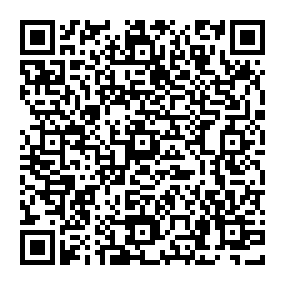
PIX Nubank
Links da Aula
https://online-voice-recorder.com/pt/
Github do Código do FurkanGozukara, github do FurkanGozukara.
https://github.com/toticavalcanti/Retrieval-based-Voice-Conversion-WebUI Clone do Repositório do FurkanGozukara.
Aula 45 – Redes Neurais – Retrieval-based Voice Conversion
Instalação Local do RVC
Abra um powershell como admin.
Para isso, clique com o botão direito do mouse no icone do Powershell e escolha abrir como administrador.
Em seguida, rode o comando:
iex (irm rvc.tc.ht)
Se você tiver o Anaconda instalado você verá a pergunta: Use conda (y/n): y
Se quiser saber como instalar o Anaconda no Windows, veja esse link aqui do Código Fluente: https://www.youtube.com/watch?v=MOHziuKUgmM
O instalador vai perguntar se você quer um atalho no desktop: Do you want desktop shortcuts? (y/n): y
A linguagem, você pode escolher inglês: en_US.
Qualquer outra pergunta (y/n), pode responder: y
E pronto, já deve tá instalado, para abrir a interface web é só clicar no atalho no Desktop.
Clonando uma Voz
Veja o vídeo da aula para entender melhor como funciona.
Essas imagens abaixo mostram as partes em que vamos mexer para clonar uma voz e para separa o audio da voz de uma música, do acompanhamento dos instrumentos.
As setas pretas nas imagens, indicam os campos que iremos mexer.
Tela de carregamento do modelo e clonagem de voz
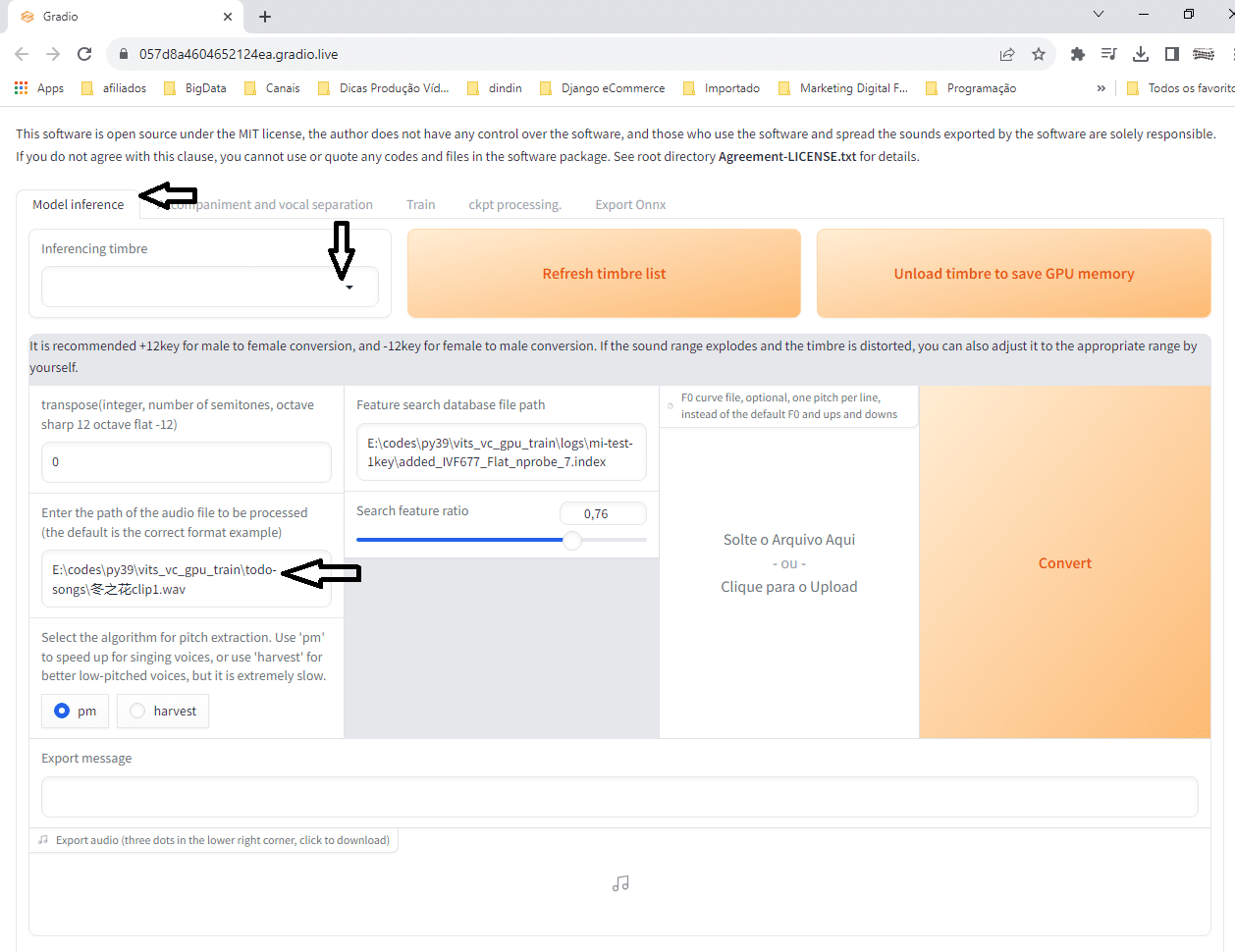
Tela de carregamento do modelo e clone da voz
Tela de separação da voz dos instrumentos
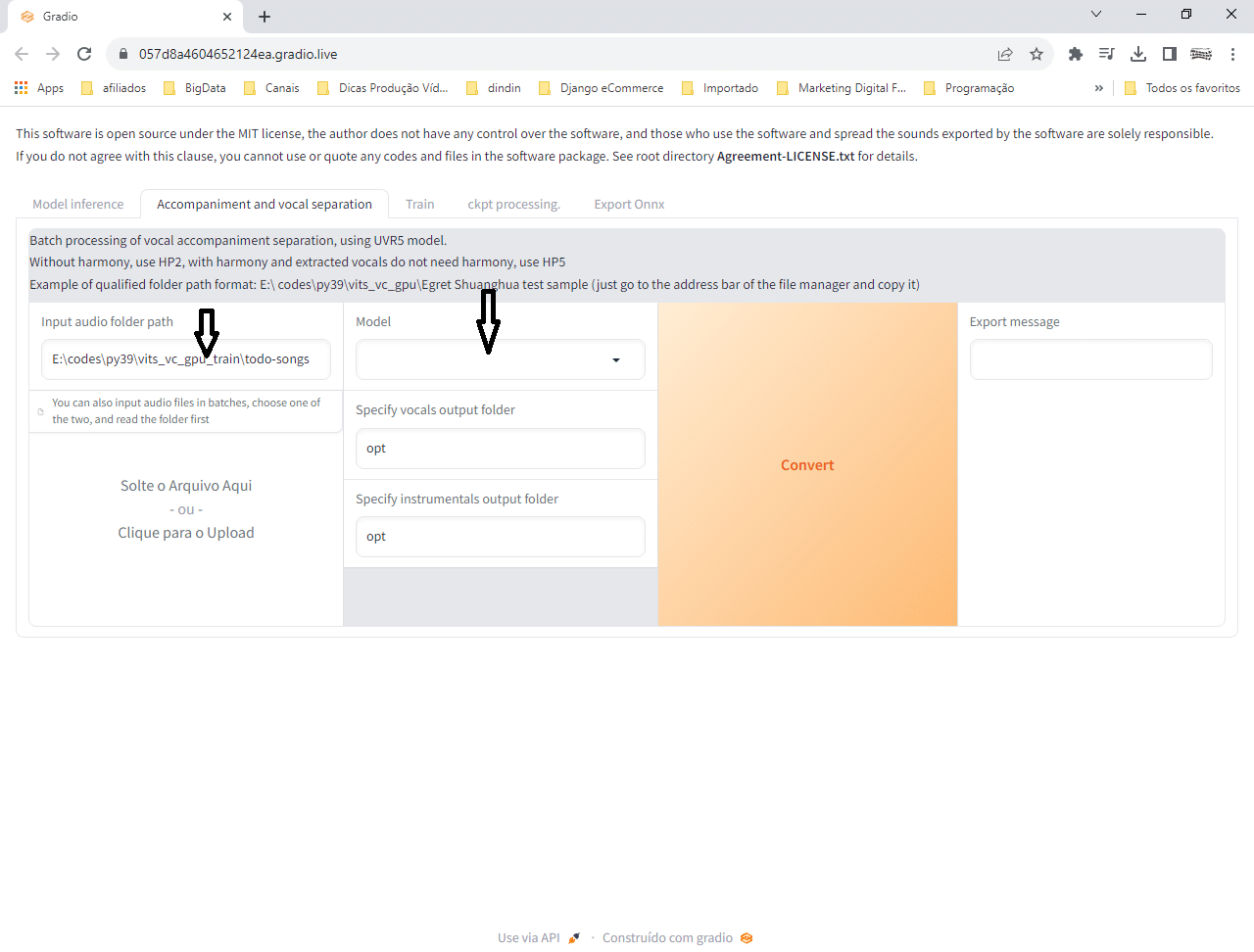
Tela de separação da voz dos instrumentos
Tela de treinamento da rede
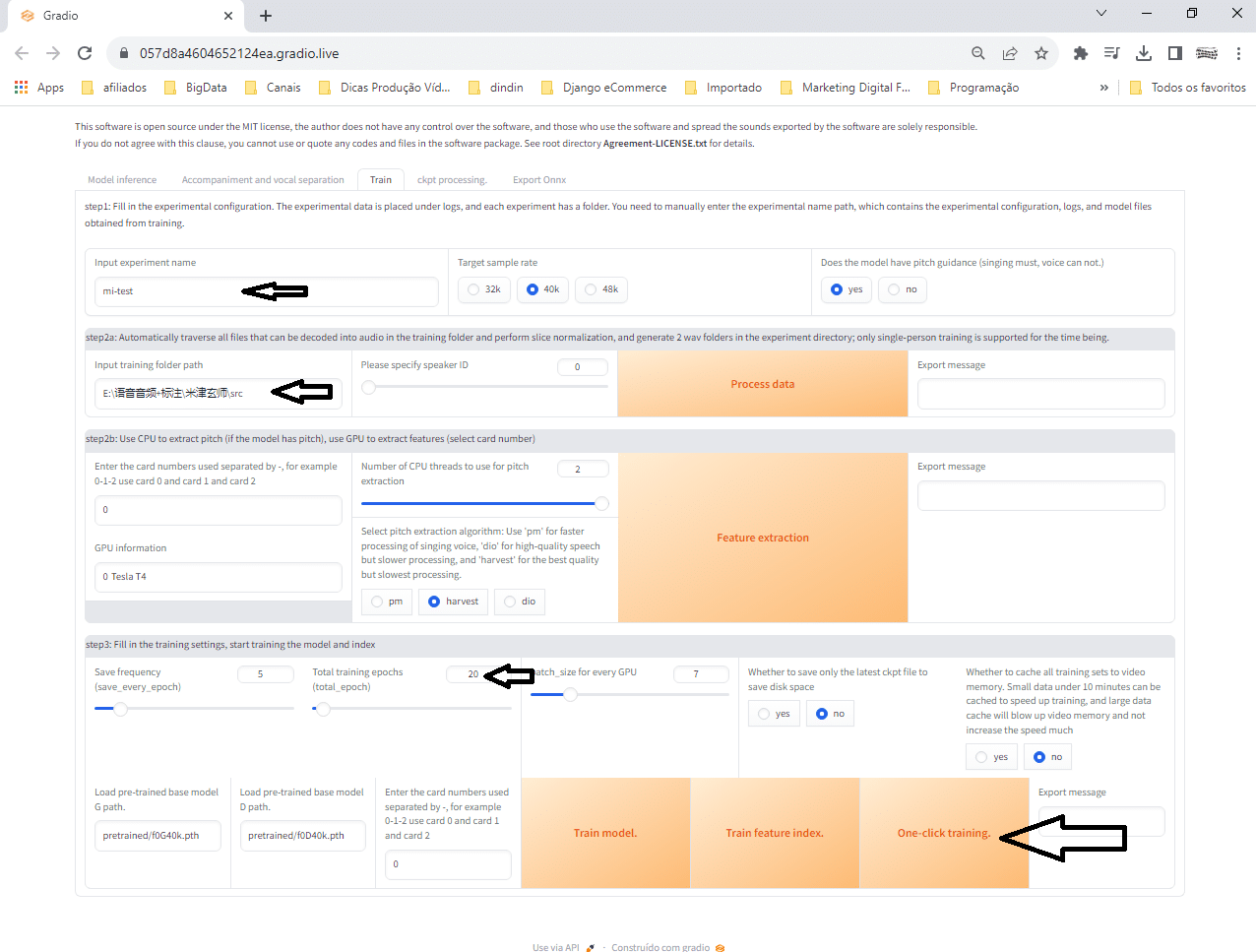
Tela de treinamento da rede
Então, agora abra o colab e mãos na massa: Google Colab
Fico por aqui, nos vemos na próxima.
Até lá!
Valeu \o/
Voltar para página principal do blog
Todas as aulas desse curso
Aula 44 Aula 46
Meu github:
https://github.com/toticavalcanti
Novamente deixo meus link de afiliados:
Hostinger
Digital Ocean
One.com
Obrigado, até a próxima e bons estudos. 😉